ps酷炫好看实用新手发光裂痕艺术字体教程学习!
1、第一步 新建文件 然后把背景色填充为黑色 并打上你需要的字填充为白色 然后把文字图层复制一个 并把其中一个文字图层与背景层合并 快捷键是ctrl+t 然后把另外一个文字图层隐藏起来 点图层前的那个小眼睛
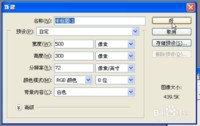
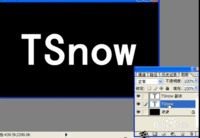
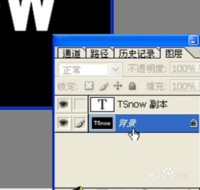
2、接下来选择合并好的背景层点击图像→旋转画布→90度
旋转好后使用滤镜→风格化→风
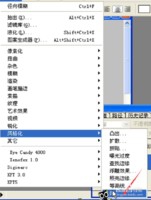
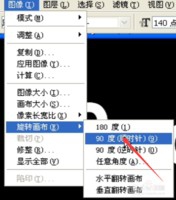
3、选择风就行了不用选大风 但是要在一个方向做两次风
这次先向右 完成后在此选择风 这次向左 做两次 觉得好了就旋转回来
好的基本成型了 我们来看看现在的效果
还没完旋转回来之后在进行风 左右各一次
简单的说就是把文字上下左右进行风滤镜
这么说应该懂了吧
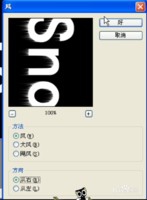
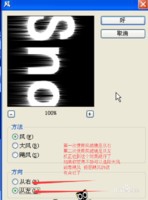
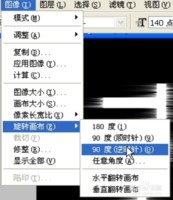


4、接下来 使用滤镜→扭曲→波纹
根据个人喜好调节 我们这里选择的事100% 中
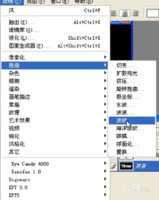

5、接下来就是颜色了 选择图像→调整→色相饱和度
你们调下色相弄自己喜欢的颜色 这个图层就完成了

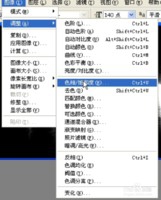
6、还记得之前隐藏的那个文字图层吗 现在就要用到它了
单击小眼睛的位置把图层显示出来 并按住ctrl键单击图层 做出文字的选区、
然后 选择→修改→收缩 收缩两个像素就行
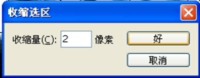

7、最后一步就是把收缩好的选区填充为黑色 根据个人喜好自己觉得哪里不行再微调下 或弄点斜面浮雕什么的 根据个人喜好 就全部完成了


声明:本网站引用、摘录或转载内容仅供网站访问者交流或参考,不代表本站立场,如存在版权或非法内容,请联系站长删除,联系邮箱:site.kefu@qq.com。
阅读量:71
阅读量:57
阅读量:164
阅读量:91
阅读量:115